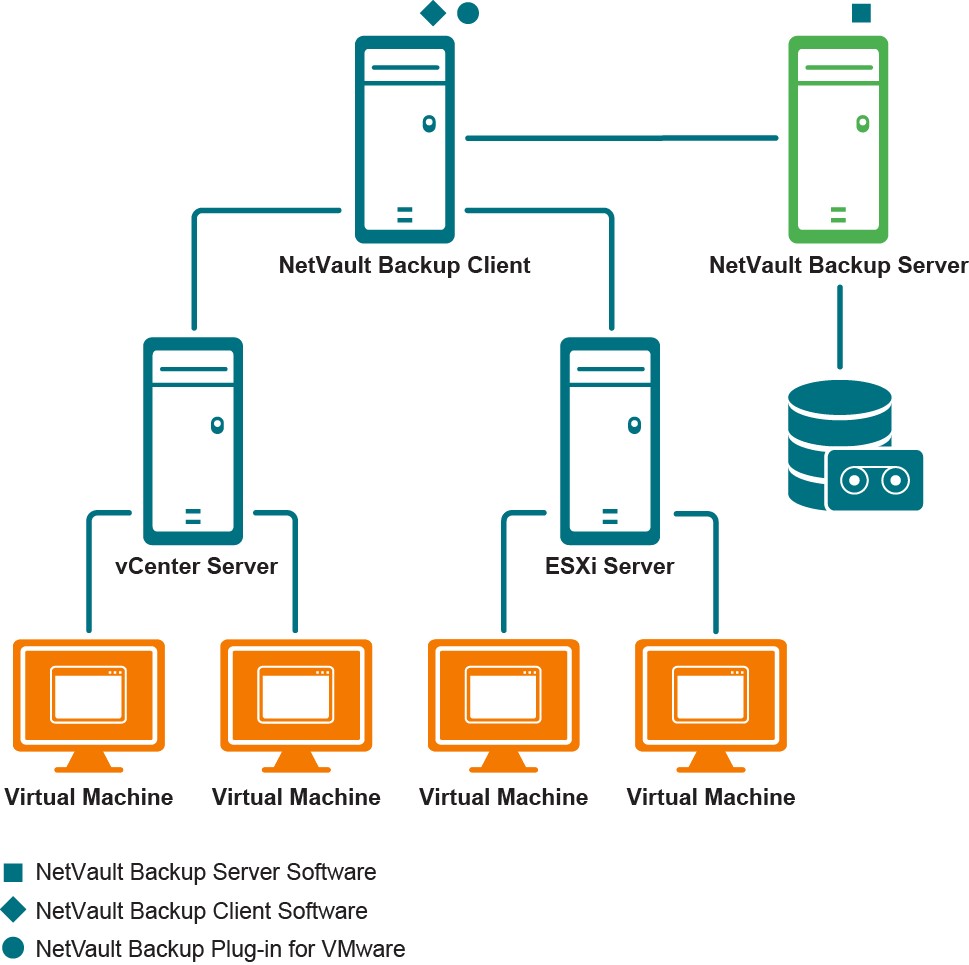À propos des éditions de plug-in
 |
 |
À propos des éditions de plug-in
Le plug-in pour VMware est disponible en deux éditions :
•
Édition serveur ESXi : L’édition de serveur ESXi permet d’ajouter un ou plusieurs serveurs VMware ESXi autonomes pour protéger toutes les machines virtuelles hébergées par ces serveurs. Vous pouvez déployer cette édition sur n’importe quel client NetVault Backup Windows ou Linux. Le nombre de serveurs ESXi que vous pouvez ajouter au client dépend de la capacité spécifiée dans la licence achetée.
•
Édition entreprise : L’édition entreprise permet d’ajouter plusieurs serveurs VMware ESXi ou VMware vCenter pour protéger toutes les machines virtuelles hébergées ou gérées par ces serveurs. Vous pouvez déployer cette édition sur n’importe quel client NetVault Backup Windows ou Linux. Vous pouvez ajouter un nombre quelconque de serveurs ESXi ou vCenter à un client qui exécute l’édition entreprise du plug-in.
Présentation du déploiement
 |
 |
Présentation du déploiement
Vous pouvez déployer le plug-in pour VMware sur n’importe quel client NetVault Backup basé sur Windows ou Linux. Ce client agit en tant que proxy de sauvegarde. Vous pouvez sélectionner une machine physique ou virtuelle en tant que proxy de sauvegarde.
CHEZ Il n’est pas recommandé d’installer le plug-in for VMware sur un serveur vCenter.
Figure 1. Plug-in pour VMware déploiement
Déploiement du plug-in sur une machine physique
 |
 |
Déploiement du plug-in sur une machine physique
Ce type de déploiement prend en charge les modes de transport SAN et LAN (périphérique de bloc réseau [NBD] ou NBDSSL [chiffré]). Pour plus d’informations sur les modes de transport, voir Modes de transport pris en charge.
Déploiement du plug-in sur une machine virtuelle
 |
 |
Déploiement du plug-in sur une machine virtuelle
Ce type de déploiement prend en charge les modes de transport HotAdd et LAN (périphérique de bloc réseau [NBD] ou NBDSSL). Pour plus d’informations sur les modes de transport, voir Modes de transport pris en charge.
CHEZ Si VMware vSphere Storage DRS est activé pour votre cluster de magasin de données, excluez le proxy de sauvegarde du DRS de stockage avant d’exécuter une session en mode HotAdd.